Page 1
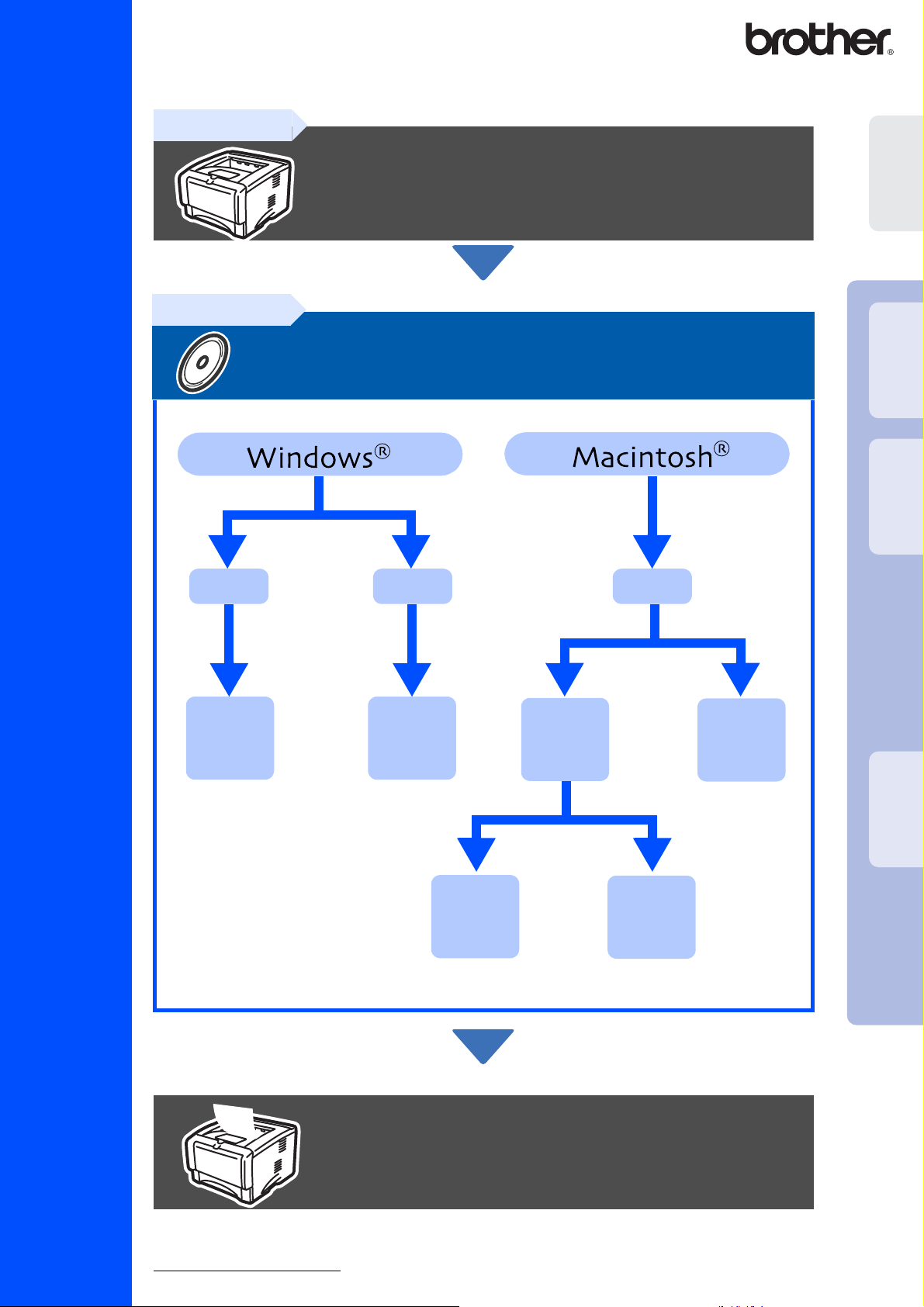
Před použitím tiskárny si pečlivě přečtěte tento Stručný návod k obsluze.
Ještě před tím, než začnete tiskárnu používat, musíte ji sestavit a nainstalovat
ovladač.
1. krok
2. krok
Laserová tiskárna
HL-5130/5140/5150D
USB
Sestavení tiskárny
Instalace ovladače
Paralelní
USB
Sestavení
®
Windows
®
Windows
tiskárny
USB
Paralelní
strana 12 strana 14
Nastavení je dokončeno!
HL-5130
HL-5140
strana 16
Mac®
OS 8.6 – 9.2
HL-5150D
strana 17
Mac®
OS X 10.1 -
10.2
strana 19
Instalace ovladače
®
USB
Macintosh
Stručný návod k obluze
Nejnovější ovladače a řešení problémů, případně další dotazy naleznete ve středisku technické podpory
Brother Solutions Center přímo na CD-ROM/Driver nebo na internetové adrese
http://solutions.brother.com. Stručný návod k obsluze a dodané CD si uschovejte na bezpečném místě,
kde jej budete mít kdykoliv po ruce.
Page 2
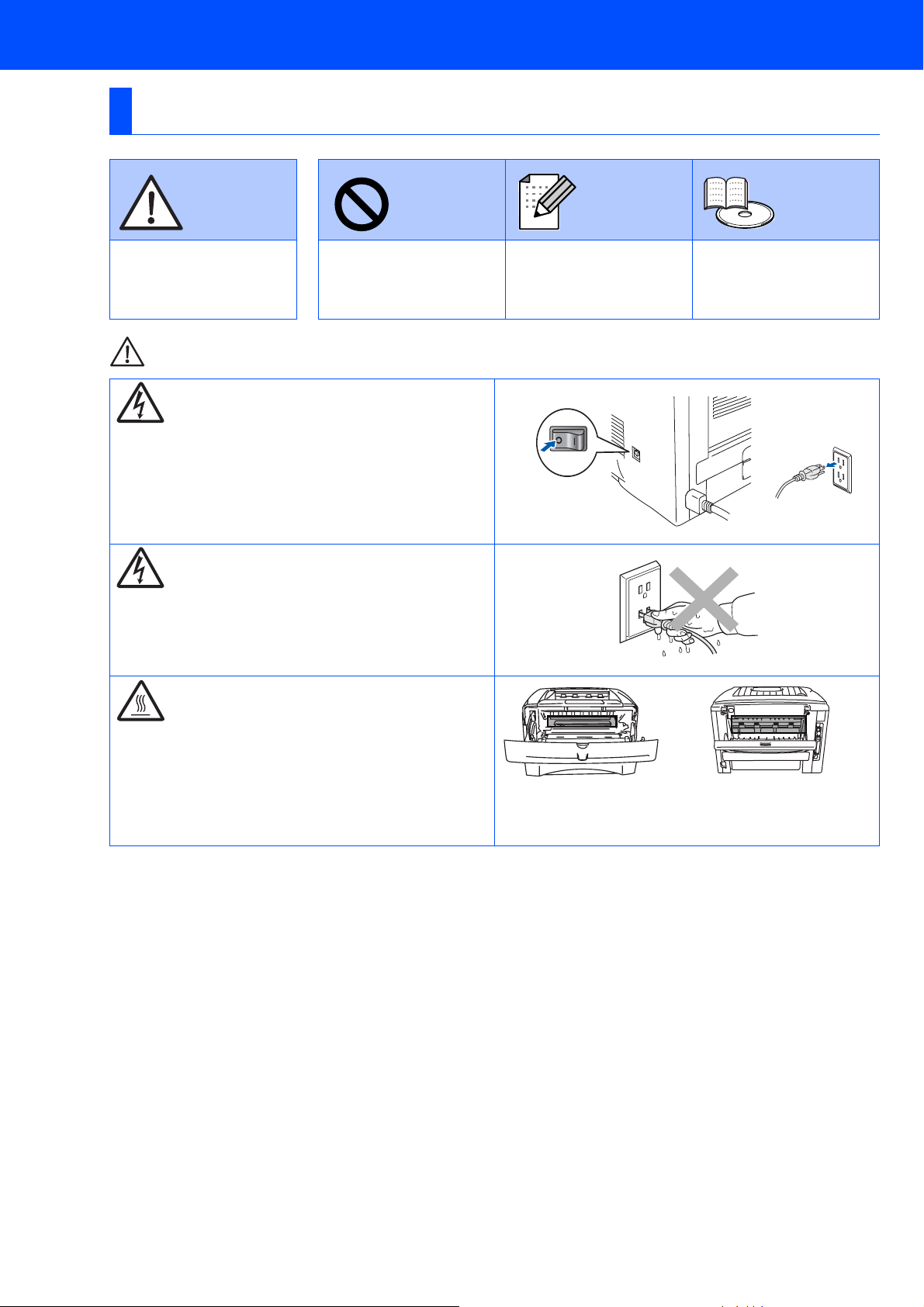
Bezpečnostní upozornění
Bezpečné používání tiskárny
Varování Poznámka Rady
Pokud se nebudete řídit
následujícím varováním,
vystavujete se zranění
.
Tyto pokyny je nutné
dodržovat, aby tiskárna
mohla být správně
provozována a nepoškodila
se.
Varování
Uvnitř tiskárny jsou umístěny vysokonapět’ové
elektrody. Před výměnou vnitřních částí, čištěním
tiskárny nebo odstraňováním zaseknutého papíru, se
nejdříve ujistěte, zda je sít’ový vypínač tiskárny
vypnutý a napájecí kabel odpojený ze sít’ové zásuvky.
Tyto užitečné nápady si
zapamatujte.
Návod
kobsluze
Indikuje odkazy na Návod
k obsluze, který je uložen na
dodaném CD-ROM.
Pokud máte vlhké ruce, nemanipulujte se sít’ovou
zástrčkou. Vystavujete se riziku úrazu elektrickým
proudem.
Po používání tiskárny, zůstávají některé její vniřní části
horké. Po otevření předního nebo zadního krytu se
nikdy nedotýkejte barevně vyznačených částí na
ilustracích vpravo.
Vnitřní část tiskárny
(pohled zepředu)
Otevřete zadní kryt
(pohled zezadu)
Page 3
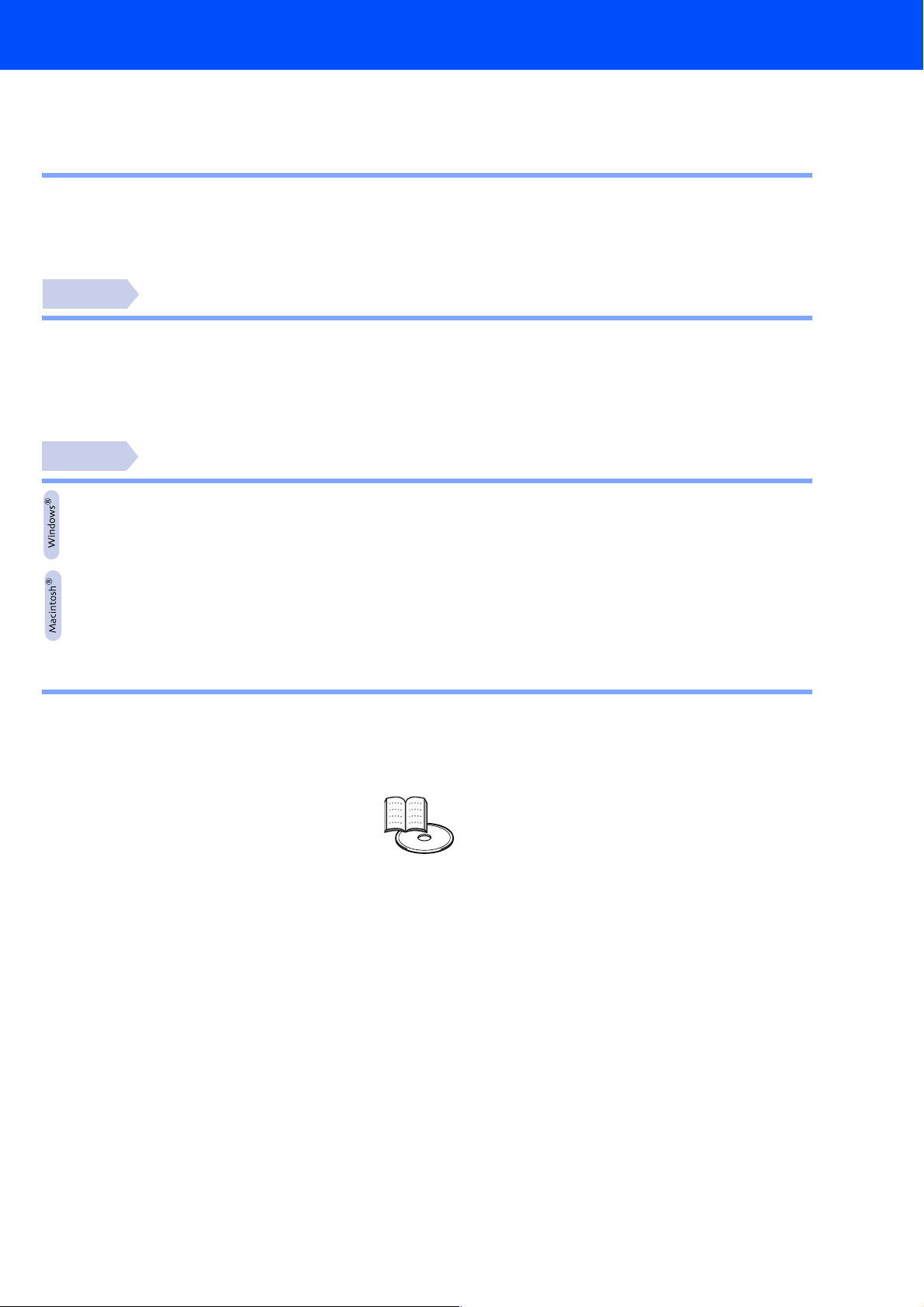
Obsah
Předpisy ..................................................................................................................................... 2
■ Začínáme
Obsah balení ............................................................................................................................. 4
Ovládací panel ........................................................................................................................... 5
Přiložené CD-ROM .................................................................................................................... 6
1.krok
■ CD-ROM vložte do mechaniky ........................................................................................ 7
■ Instalace válcové jednotky ............................................................................................. 8
■ Vložení papíru do zásobníku .......................................................................................... 9
■ Vytisknutí testovací strany ........................................................................................... 10
2.krok
Pro uživatele USB rozhraní ................................................................................................... 12
Pro uživatele paralelního rozhraní ....................................................................................... 14
Pro uživatele USB rozhraní ................................................................................................... 16
■ Pro uživatele Mac OS
■ Pro uživatele Mac OS
■ Pro uživatele Mac OS
Sestavení tiskárny
Instalace ovladače
®
8.6 až 9.2 (uživatelé HL-5130/5140) ....................................... 16
®
8.6 až 9.2 (uživatelé HL-5150D) ............................................. 17
®
X 10.1 až 10.2 .......................................................................... 19
■ Další informace
Přeprava tiskárny .................................................................................................................... 21
Příslušenství ............................................................................................................................ 22
Spotřební materiál ..................................................................................................................22
■ Vyhledání závad Návod k obsluze, 6. kapitola
1
Page 4
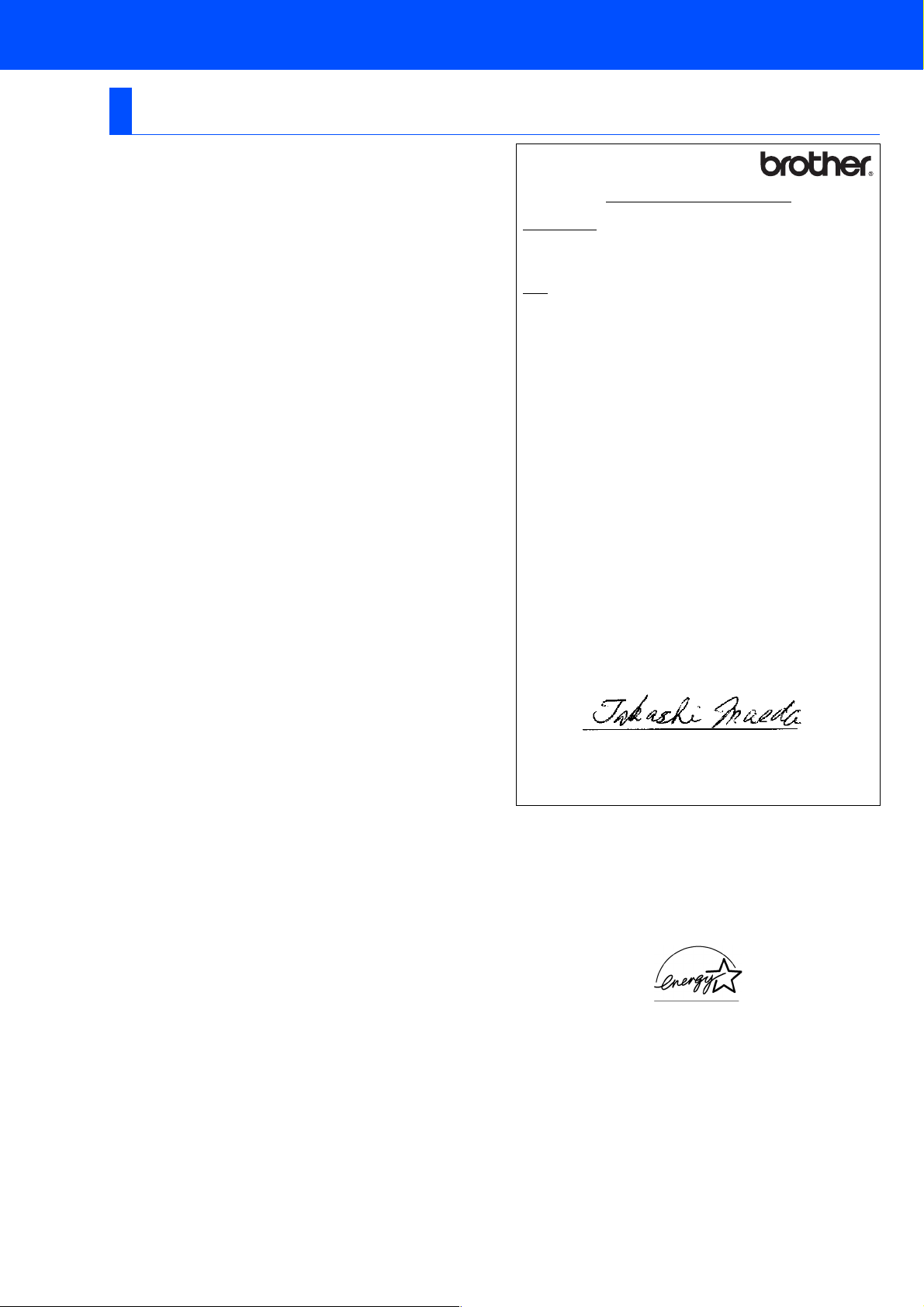
Předpisy
Federal Communications Commission (FCC) Declaration of
Conformity (For USA) - Neplatné pro ČR
Responsible Party: Brother International Corporation
declares, that the products
Product name: Laser Printer HL-5140
Model number: HL-51
Product options: Lower Tray Unit LT-5000/DIMM
complies with Part 15 of the FCC Rules. Operation is subject to the following
two conditions: (1) This device may not cause harmful interference, and (2)
this device must accept any interference received, including interference that
may cause undesired operation.
This equipment has been tested and found to comply with the limits for a
Class B digital device, pursuant to Part 15 of the FCC Rules. These limits are
designed to provide reasonable protection against harmful interference in a
residential installation. This equipment generates, uses, and can radiate
radio frequency energy and, if not installed and used in accordance with the
instructions, may cause harmful interference to radio communications.
However, there is no guarantee that interference will not occur in a particular
installation. If this equipment does cause harmful interference to radio or
television reception, which can be determined by turning the equipment off
and on, the user is encouraged to try to correct the interference by one or
more of the following measures:
– Reorient or relocate the receiving antenna.
– Increase the separation between the equipment and receiver.
– Connect the equipment into an outlet on a circuit different from that to
which the receiver is connected.
– Consult the dealer or an experienced radio/TV technician for help.
100 Somerset Corporate Boulevard
P.O. Box 6911
Bridgewater, NJ 08807-0911
USA
Telephone: (908) 704-1700
Important
A shielded interface cable should be used in order to ensure compliance with
the limits for a Class B digital device.
Changes or modifications not expressly approved by Brother Industries, Ltd.
could void the user's authority to operate the equipment.
"EC" Declaration of Conformity
Manufacture
Brother Industries Ltd.,
15-1, Naeshiro-cho, Mizuho-ku,
Nagoya 467-8561, Japan
Plant
Brother Corporation (Asia) Ltd.,
Brother Buji Nan Ling Factory,
Golden Garden Ind., Nan Ling Village,
Buji Rong Gang Shenzhen, China
Herewith declare that:
Products description: Laser Printer
Product Name: HL-5130/5140/5150D
Model Number: HL-51
are in conformity with provisions of the Directives applied : Low Voltage
Directive 73/23/EEC (as amended by 93/68/EEC) and the Electromag netic
Compatibility Directive 89/336/EEC ( as amended by 91/263/EEC and 92/
31/EEC and 93/68/EEC).
Standards applied:
Harmonized:
Safety: EN60950: 2000
EMC: EN55022:1998 Class B
Year in which CE marking was first affixed: 2003
Issued by: Brother Industries, Ltd.
Date: 1 August, 2003
Place: Nagoya, Japan
Signature:
EN55024:1998
EN61000-3-2:1995 + A14:2000
EN61000-3-3:1995
Industry Canada Compliance Statement (For Canada) Neplatné pro ČR
This Class B digital apparatus complies with Canadian ICES-003.
Cet appareil numérique de la classe B est conforme ŕ la norme NMB-003 du
Canada.
Rádiové rušení (pouze modely 220-240 V)
Tato tiskárna splňuje požadavky kladené normou EN55022 pro zařízení třídy
B (CISPR Publication 22).
Před vlastním používáním tiskárny zkontrolujte kabel pro připojení tiskárny k
počítači:
1. Paralelní kabel: kroucená dvojlinka s dvojitým stíněním (označení "IEEE
1284 compliant").
2. Kabel USB rozhraní: nesmí být delší než 2m.
.
Takashi Maeda
Manager
Quality Management Group
Quality Management Dept.
Information & Document Company
Mezinárodní prohlášení o shodě pro označení ENERGY
®
STAR
Účelem mezinárodního programu ENERGY STAR je podporovat rozvoj a
popularizovat energeticky úsporná zařízení pro vybavení kanceláří. Firma
Brother Industries, Ltd., která je partnerem tohoto programu, určila, že toto
zařízení splňuje veškeré směrnice, potřebné k označení výrobku "ENERGY
STAR®".
Laser Safety (100 to 120 volt Model Only) - Neplatné pro ČR
This printer is certified as a Class I laser product under the U.S. Department
of Health and Human Services (DHHS) Radiation Performance Standard
according to the Radiation Control for Health and Safety Act of 1968. This
means that the printer does not produce hazardous laser radiation.
Since radiation emitted inside the printer is completely confined within
protective housings and external covers, the laser beam cannot escape from
the machine during any phase of user operation.
2
Page 5
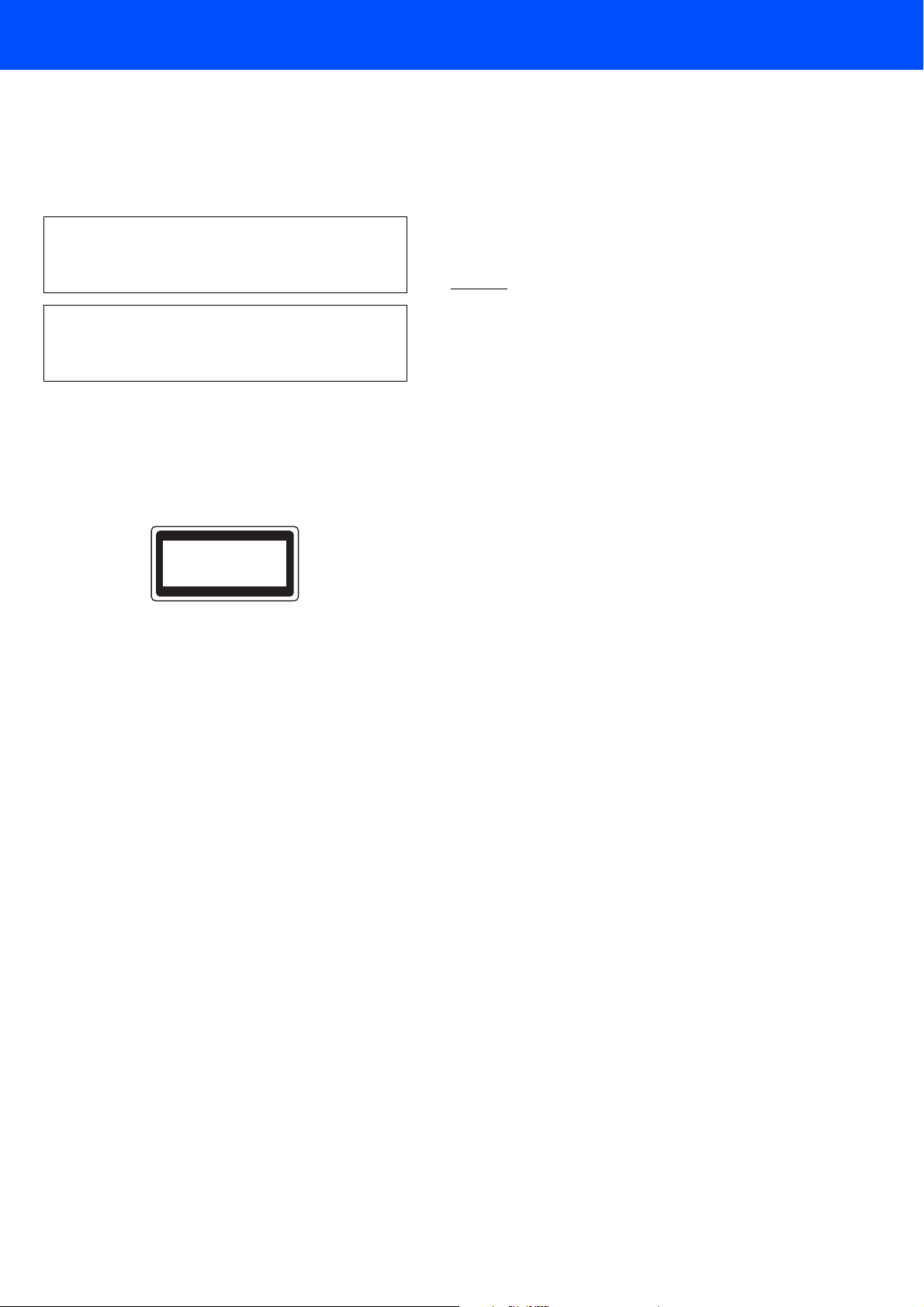
FDA Regulations (100 to 120 volt Model Only) - Neplatné pro
ČR
U.S. Food and Drug Administration (FDA) has implemented regulations for
laser products manufactured on and after August 2, 1976. Compliance is
mandatory for products marketed in the United States. One of the following
labels on the back of the printer indicates compliance with the FDA
regulations and must be attached to laser products marketed in the United
States.
MANUFACTURED:
Brother Industries, Ltd.,
15-1 Naeshiro-cho Mizuho-ku Nagoya, 467-8561 Japan
This product complies with FDA radiation performance standards, 21
CFR subchapter J.
MANUFACTURED:
Brother Corporation (Asia) Ltd. Brother Buji Nan Ling Factory
Gold Garden Ind., Nan Ling Village, Buji, Rong Gang, Shenzhen, CHINA
This product complies with FDA radiation performance standards, 21
CFR Subchapter J
☛ Caution: Use of controls, adjustments or performance of
procedures other than those specified in this manual may
result in hazardous radiation exposure.
Specifikace IEC 60825 (pouze model 220 až 240 V)
Tato tiskárna je laserové zařízení třídy 1 a jako takový výrobek je definována
předpisy IEC 60825. V zemích,které požadují toto označení, je na zařízení
nalepen níže uvedený štítek.
Upozornění týkající zapojení do sítě LAN
Zařízení zapojte pouze do takové počítačové sítě LAN, která není vystavena
přepětí.
IT power system (For Norway only)
This product is also designed for an IT power system with phase-to-phase
voltage 230V.
Geräuschemission / Acoustic noise emission (for Germany
only)
Lpa < 70 dB (A) DIN 45635-19-01-KL2
Wiring information (for UK)
Important
If you need to replace the plug fuse, fit a fuse that is approved by ASTA to
BS1362 with the same rating as the original fuse.
Always replace the fuse cover. Never use a plug that does not have a cover.
VAROVÁNÍ - tato tiskárna musí být řádně uzemněna.
Přiřazení barvených vodičů je následující:
Zelený a žlutý: Zemnění
Modrý: Nulový
Hnědý: Fáze
CLASS 1 LASER PRODUCT
APPAREIL À LASER DE CLASSE 1
LASER KLASSE 1 PRODUKT
Tato tiskárna je vybavena laserovou diodou třídy 3B, která je zdrojem
neviditelného laserového záření v prostoru laserové jednotky. Za žádných
okolností není dovoleno laserovou jednotku otevírat.
☛ Upozornění: Používání jiných ovládacích prvků, jiných nastavení,
případně provádění jiných postupů než těch, které jsou
popsány a stanoveny v tomto návodu k obsluze, může
vést k vystavení se nebezpečnému záření.
For Finland and Sweden - Neplatné pro ČR
LUOKAN 1 LASERLAITE
KLASS 1 LASER APPARAT
☛ Varoitus! Laitteen käyttäminen muulla kuin tässä käyttöohjeessa
☛ Varning Om apparaten används pĺ annat sätt än i denna
mainitulla tavalla saattaa altistaa käyttäjän
turvallisuusluokan 1 ylittävälle näkymättömälle
lasersäteilylle.
Bruksanvisning specificerats, kan användaren utsättas för
osynlig laserstrĺlning, som överskrider gränsen för
laserklass 1.
Laserové záření
Maximální výkon: 5 mW
Vlnová délka: 760 - 810 nm
Laser třídy: třída IIIb
(v souhlase s 21 CFR Part 1040.10)
třída 3B
(v souhlase IEC 60825)
DŮLEŽITÉ - Pro Vaši bezpečnost
Bezpečné provozování tiskárny je zajištěno tříkolíkovou zástrčkou, která
musí být zapojena do standardní nástěnné zemněné tříkolíkové zásuvky.
Pokud se používá prodlužovací šňůra, potom i tato musí být třívodičová,
řádně zemněná. Chybně zapojená prodlužovací šňůra může vést ke zranění
nebo poškození zařízení.
Fakt, že zařízení dostatečně pracuje, není důkazem správného uzemnění
a bezchybné instalace. Pokud máte jakékoliv pochybnosti týkající se
správného připojení zařízení k síti, obrat’te se na kvalifikovaný servis.
Odpojení zařízení
Tiskárna musí být nainstalována v blízkosti snadno přístupné sít’ové
zásuvky. Pro úplné odpojení zařízení od napětí je nutné vytáhnout napájecí
kabel tiskárny ze zásuvky.
3
Page 6
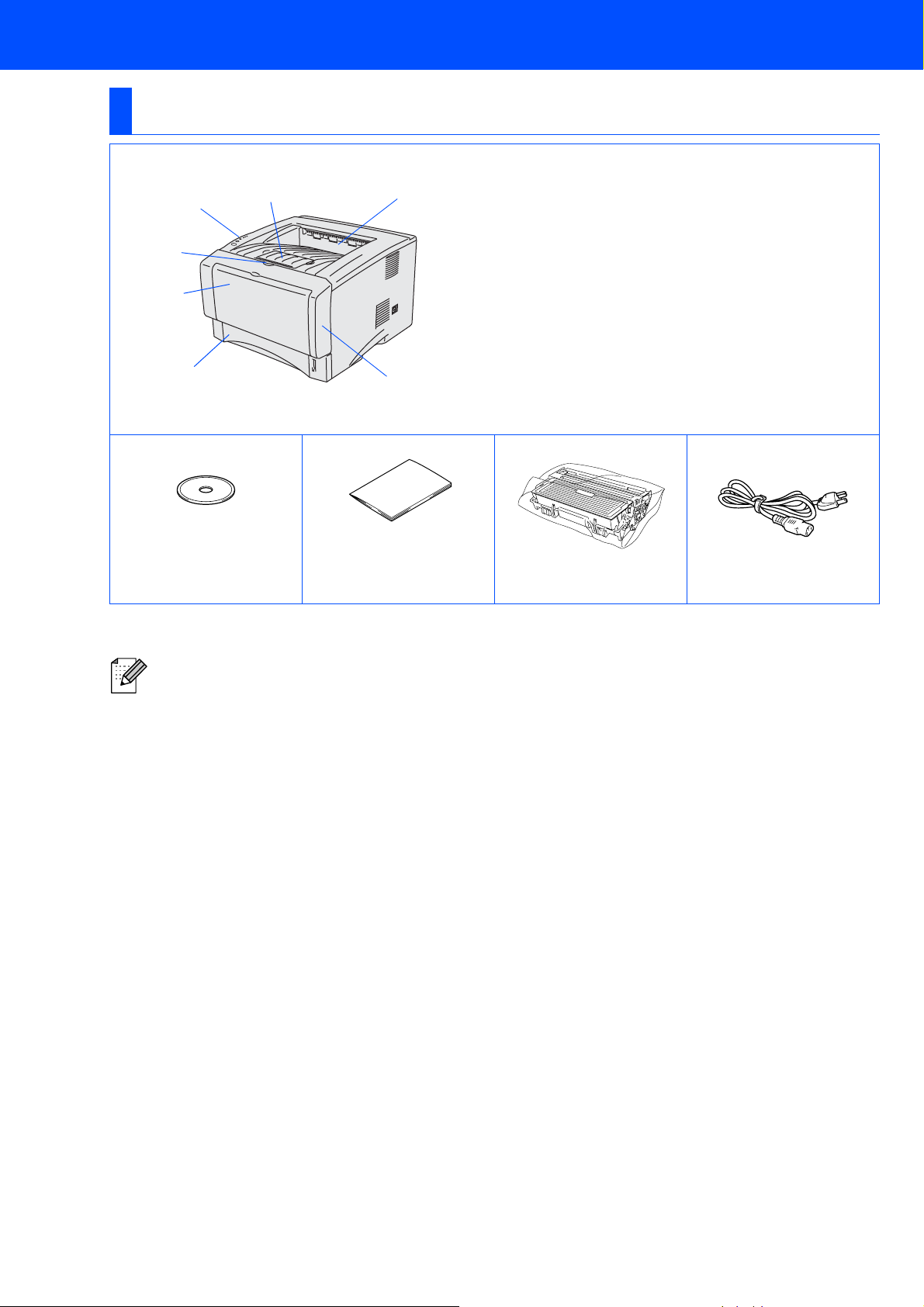
■ Začínáme
Obsah balení
Tiskárna
2
3
4
5
CD-ROM
(včetně návodu k obsluze)
Obsah balení se může podle země určení lišit.
Obalový materiál a krabici si uschovejte.
■ Kabel rozhraní není součástí standardního příslušenství. Pro připojení tiskárny k počítači je nutné
zakoupit kabel odpovídajícího rozhraní (USB nebo paralelní). Doporučujeme používat kabel
paralelního nebo USB rozhraní, který není delší než 2 metry.
■ U paralelního rozhraní používejte stíněný kabel, kompatibilní se standardem IEEE 1284.
■ Pokud používáte vysokorychlostní rozhraní USB 2.0, ujistěte se, že používáte správný typ kabelu,
určený pro tento typ rozhraní (Hi-Speed USB 2.0).
■ Ilustrace jsou uvedeny pro model HL-5150D.
1
Návod k obsluze
7
6
1 Přihrádka horního výstupu papíru (rozkládací opěrka)
2 Ovládací panel
3 Tlačítko pro otevření předního krytu
4 Ruční podavač (HL-5130/5140)
Deskový podavač (HL-5150D)
5 Zásobník papíru
6 Přední kryt
7 Přihrádka horního výstupu papíru
Válcová jednotka
(vč.tonerové kazety)
Napájecí kabel
4
Page 7
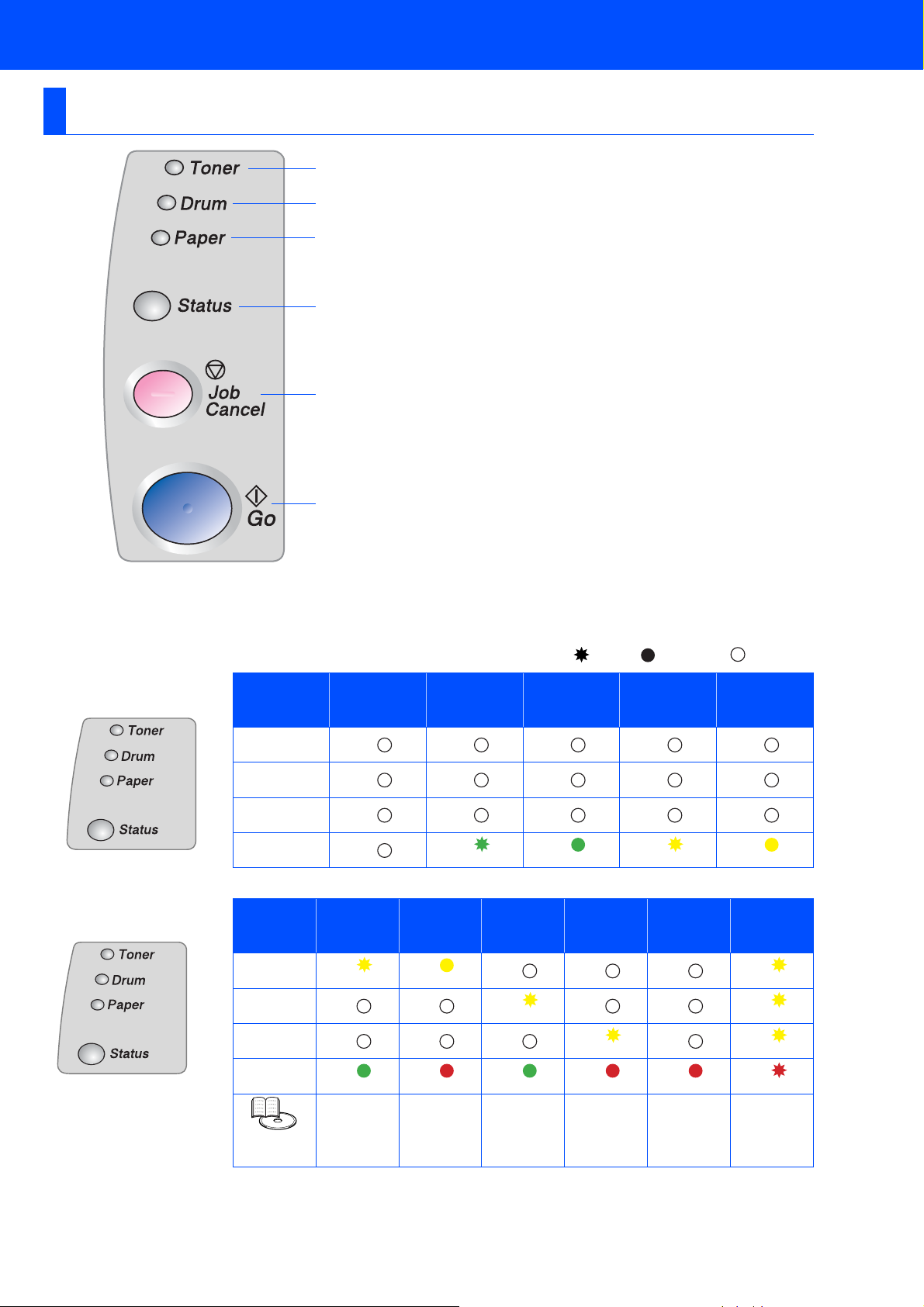
Ovládací panel
1
Toner - LED dioda indikuje nedostatek nebo vyčerpání
toneru.
2
Drum - LED dioda indikuje stav, kdy se válec blíží ke konci
své životnosti.
3
4
5
Paper - LED dioda indikuje zaseknutí papíru.
Status - podle aktuálního stavu tiskárny LED dioda bliká
amění barvu.
Job Cancel - zastavení a zrušení běžící tiskové operace.
Go - obnovení po chybě, probuzení z režimu spánku.
6
Indikátory
Režim
LED dioda
Toner
Drum
Paper
Status
LED dioda Nedostatek
Toner
Drum
Paper
Status
spánku/
Vypnuto
toneru
Žlutá *1 Žlutá Žlutá
Zelená Červená Zelená Červená Červená Červená
: Bliká : Zapnuto : Vypnuto
Žhavení Připravenost Příjem dat
Zelená Zelená Žlutá Žlutá
Bez toneru
Konec
životnosti
válce
Žlutá*1 Žlutá
Bez papíru/
Zaseknutí
papíru
Žlutá*2 Žlutá
Otevřený
kryt
Zbývající
data
Servisní
chyba
Návod
kobsluze
* 1 LED dioda bliká po 2 sekundách (znamená “Zapnuto”) nebo po 3 sekundách
5. kapitola 5.kapitola 5.kapitola 6.kapitola 6.kapitola 5. kapitola
(znamená “Vypnuto”) .
* 2 LED dioda bliká rychle.
5
Page 8
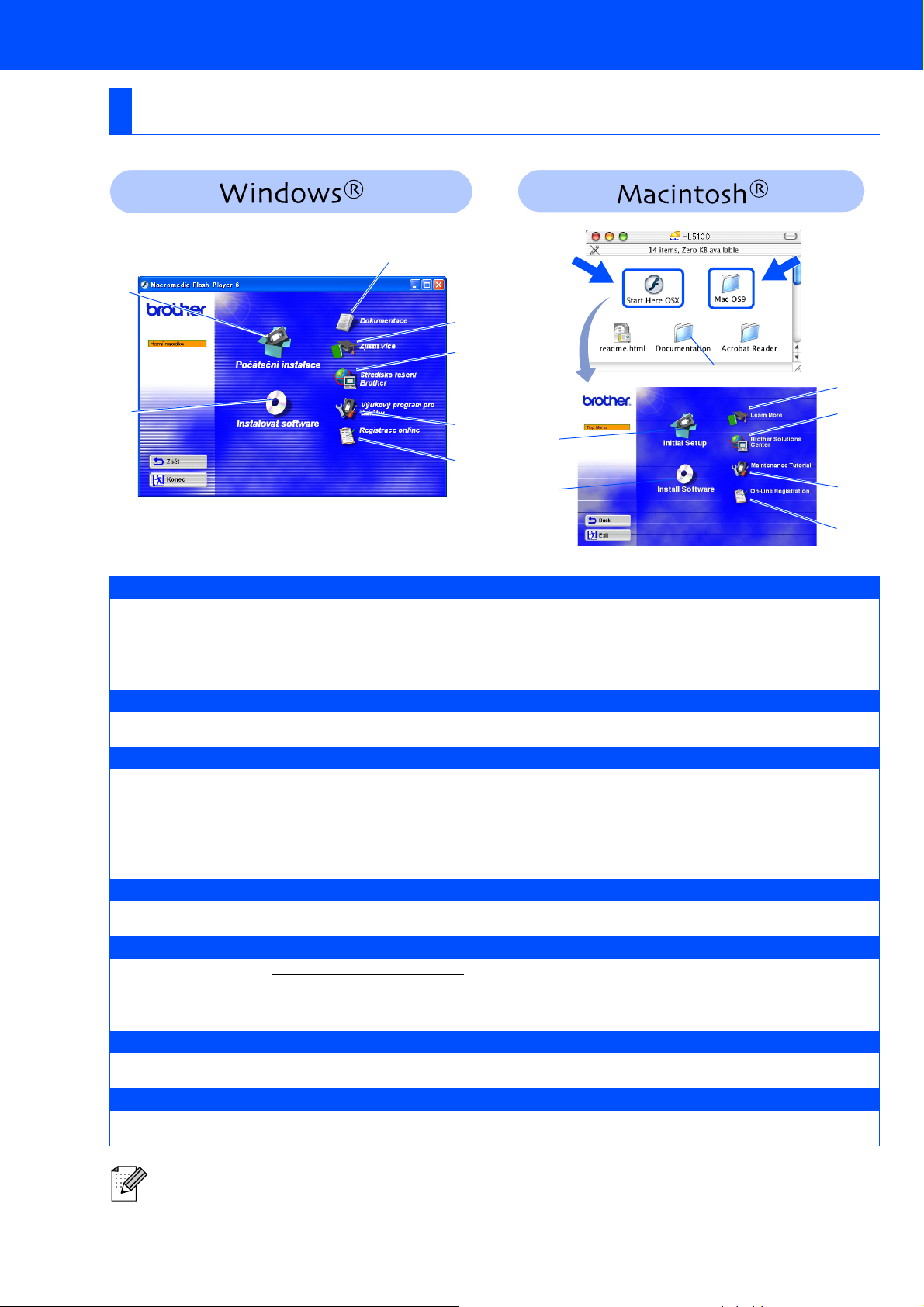
Přiložené CD-ROM
CD-ROM zdrojem velkého množství užitečných informací.
Uživatelé
3
1
Mac OS
X 10.1 až
10.2
®
Uživatelé
Mac OS
8.6 až 9.2
4
5
3
2
6
1
7
2
Tato obrazovka není podporována systémy Mac OS® 8.6 až 9.2.
1Počáteční sestavení
Instruktážní video pro sestavení tiskárny a instalaci ovladače.
■ Jestliže jste zahájili instalaci driveru kliknutím na Počáteční instalace, celý proces proběhne automaticky.
Jestliže hodláte používat PS driver (model HL-5150D), zvolte v okně metody instalace uživatelskou instalaci
místo standardní a sledujte instrukce na obrazovce.
®
4
5
6
7
2 Instalace programového vybavení
Instalace ovladače a obslužných programů.
3 Dokumentace
Prostudujte Návod k obsluze a Stručný návod k obsluze. Prohlížeč pdf formátu je uložen na přiloženém CD-ROM.
■ Po instalaci ovladače bude automaticky nainstalován Návod k obsluze. Na monitoru cestou Start, Programy
zvolte váš model tiskárny ( např. Brother HL-5150D) a klikněte na Uživatelský manuál. Pokud Návod k obluze
nechcete instalovat, vyberte při instalaci ovladače v ovládacím panelu Přidat nebo odebrat programy volbu
Uživatelská instalace a zde zrušte zatržení Návod k obsluze.
4Naučte se více
Sledujte instruktážní video a naučte se používat všechny funkce, které tiskárna Brother nabízí.
5 Brother Solutions Center
Brother Sutions Center (http://solutions.brother.com) umožňuje připojení na webové stránky servisního střediska
a technické podpory. Zde jsou k dispozici uživatelské návody a aktualizované verze ovladačů, případně další tipy
k využívání vašeho přístroje.
6 Výukový program pro údržbu
Instruktážní video s postupem údržby.
7 On-Line Registrace
Přímá registrace zakoupeného výrobku.
Pro zrakově postižené uživatele máme na CD - ROM připraven HTML soubor:
readme.html. Můžete jej přečíst programem pro převod textu z obrazovky na mluvené
slovo.
6
Page 9

1.krok
Sestavení tiskárny
1 CD-ROM vložte do mechaniky
Pro uživateleWindows® Pro uživateleMacintosh®
NEZAPOJUJTE kabel rozhraní.
Připojení kabelem proveďte při
instalaci ovladače.
NEZAPOJUJTE kabel rozhraní.
Připojení kabelem proveďte při
instalaci ovladače, kdy k tomu
budete vyzváni.
Sestavení
®
Windows
tiskárny
USB
1 CD-ROM vložte do mechaniky. Automaticky
se zobrazí úvodní obrazovka.
Řiďte se pokyny na obrazovce. Zvolte
model tiskárny a jazykovou verzi hlášení.
2 Klikněte na ikonu Počáteční instalace
v nabídce obrazovky.
3 Nyní uvidíte pokyny. Řiďte se kroky od str. 8
do str.10.
1 CD-ROM vložte do mechaniky. Dvakrát
klikněte na ikonu Start Here OS X.
Řiďte se pokyny na obrazovce.
Uživatelé Mac
®
OS
X 10.1 až 10.2
Uživatelé
Mac OS
8.6 až 9.2
2 Klikněte na ikonu Initial Setup v nabídce
obrazovky.
®
Paralelní
Windows
®
Instalace ovladače
®
USB
Macintosh
3 Nyní uvidíte pokyny. Řiďte se kroky od str. 8
do str.10.
7
Page 10

1.krok
2 Instalace válcové jednotky
Sestavení tiskárny
NEZAPOJUJTE kabel rozhraní.
Připojení kabelem proveďte až
k tomu budete vyzváni při instalaci
ovladače.
1 Stiskněte tlačítko a otevřete přední kryt.
Tlačítko pro otevření
předního krytu
3 S tonerovou kazetou několikrát ze strany na
stranu jemně zatřepejte, aby se toner uvnitř
rozptýlil.
4 Válcovou jednotku vsaďte do tiskárny.
řední kryt
2 Válcovou jednotku vybalte.
Odstraňte ochranné části.
Ochranná část
Válcová jednotka
5 Zavřete přední kryt.
8
Page 11
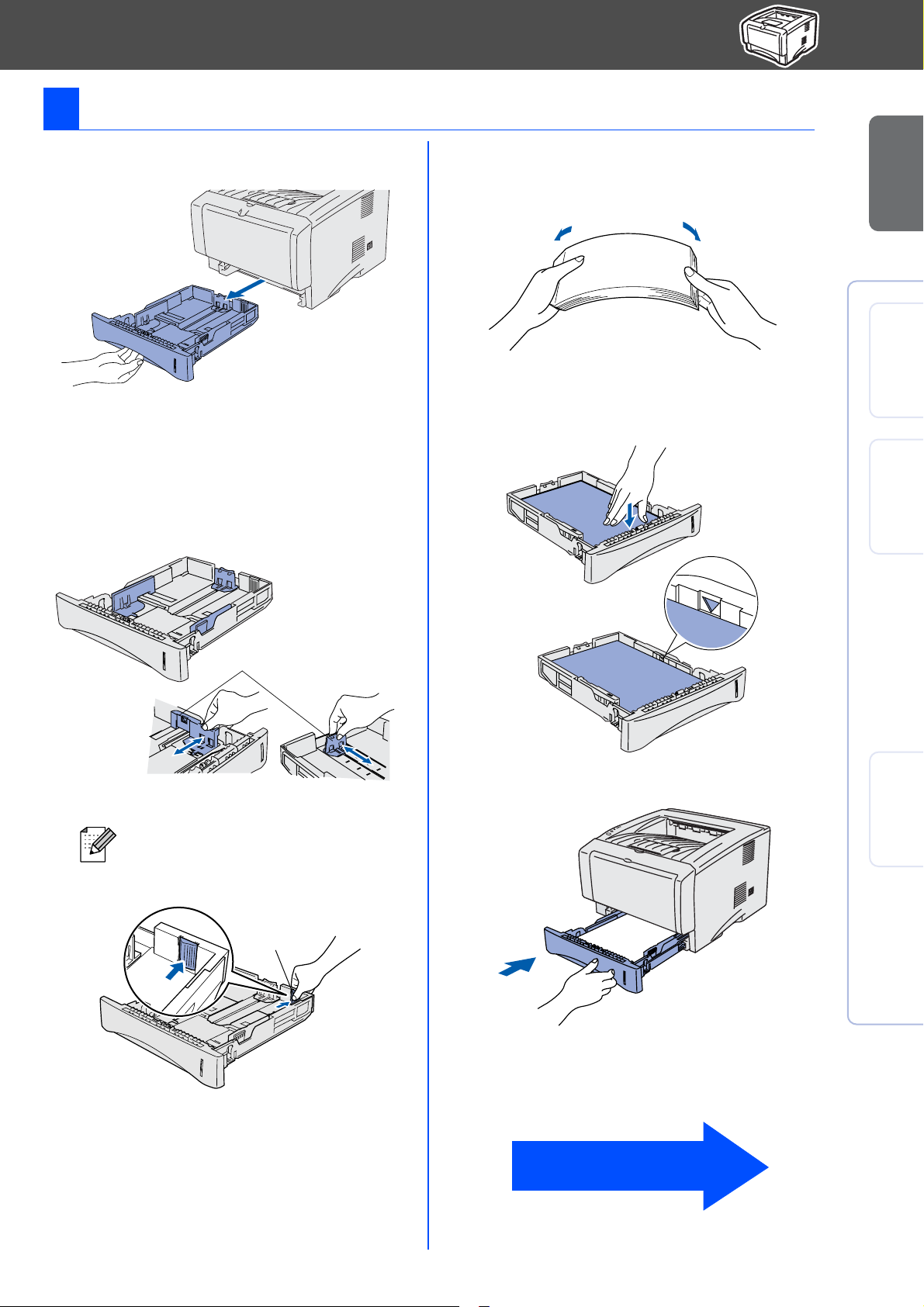
3 Vložení papíru do zásobníku
1 Zásobník vytáhněte z tiskárny celý ven.
2 Stiskněte páčku a současně posuňte vodítka
tak, aby vyhovovala formátu používaného
papíru.
Zkontrolujte, zda jsou vodítka správně
nastavena.
3 Vkládaný papír dobře provětrejte. Snížíte
tím riziko zaseknutí papíru nebo jeho
chybného podání.
4 Do zásobníku vložte papír.
Zkontrolujte, zda je papír vyrovnán
a nepřesahuje rysku maxima.
Až potud
Sestavení
®
Windows
®
Windows
tiskárny
USB
Paralelní
Páčka pro uvolnění
vodítek papíru
U formátu papíru Legal stiskněte
tlačítko pro univerzální vodítka papíru a
vytáhněte zadní část zásobníku papíru.
Tlačítko pro uvolnění
univerzálního vodítka
papíru
5 Zásobník vrat’te zpět do tiskárny.
Instalace ovladače
®
USB
Macintosh
Přejděte na další stranu
9
Page 12

1.krok
4 Vytisknutí testovací strany
Sestavení tiskárny
NEZAPOJUJTE kabel rozhraní.
Připojení kabelem proveďte při
instalaci ovladače, až k tomu budete
vyzváni.
1 Zkontrolujte, zda je sít’ový vypínač vypnutý.
Napájecí kabel zapojte do tiskárny.
4 Stiskněte tlačítko Go. Tiskárna vytiskne
testovací stranu.
Zkontrolujte, zda je testovací strana
správně vytisknuta.
Tato funkce není dostupná po odeslání
tiskové úlohy z počítače.
2 Druhý konec napájecího kabelu zapojte do
sít’ové zásuvky.
Sít’ový vypínač zapněte.
3 Jakmile je žhavení dokončeno, LED dioda
Status přestane blikat a zůstane zelená.
Rozložte opěrku
papíru
Instalaci ovladače naleznete
na další straně.
10
Page 13

2.krok
Instalace ovladače
Podle používaného operačního systému a rozhraní se řiďte pokyny na odpovídající straně.
Obrazovky, používané v tomto Stručném návodu k obsluze, pochází z Windows® XP.
Obrazovky pro platformu Macintosh uvedené v tomto návodu k obsluze pochází z operačního
systému Mac OS® X v tomto Stručném návodu k obsluze odpovídají verzi Mac OS® X 10.1.
Pro uživatele USB rozhraní...............................Přejděte na str. 12
Pro uživatele paralelního rozhraní ...................Přejděte na str. 14
Sestavení
®
Windows
®
tiskárny
USB
Pro uživatele USB rozhraní
■ Uživatelé Mac OS® 8.6 až 9.2 (uživatelé HL-5130/5140) .Přejděte na str. 16
■ Uživatelé Mac OS
■ Uživatelé Mac OS
®
8.6 až 9.2 (uživatelé HL-5150D)........Přejděte na str. 17
®
X 10.1 až 10.2 ....................................Přejděte na str. 19
Paralelní
Windows
®
USB
Macintosh
11
Page 14

2.krok
Pro uživatele USB rozhraní
Instalace ovladače a připojení tiskárny k počítači
Instalace ovladače
Pokud se na obrazovce zobrazí Průvodce
nově rozpoznaným hardware, klikněte na
tlačítko Storno.
O
N
R
O
T
S
1 Ujistěte se, že není zapojen kabel USB
rozhraní a potom začněte s instalací
ovladače. Pokud je kabel již připojen,
odpojte jej.
3 Zvolte Rozhraní USB.
4 Klikněte na tlačítko Instalovat.
5 Klikněte na tlačítko Další.
Řiďte se pokyny na obrazovce.
2 V nabídce Počáteční instalace klikněte na
Připojení kabelu rozhraní a instalace
ovladače/nástroje.
12
Page 15
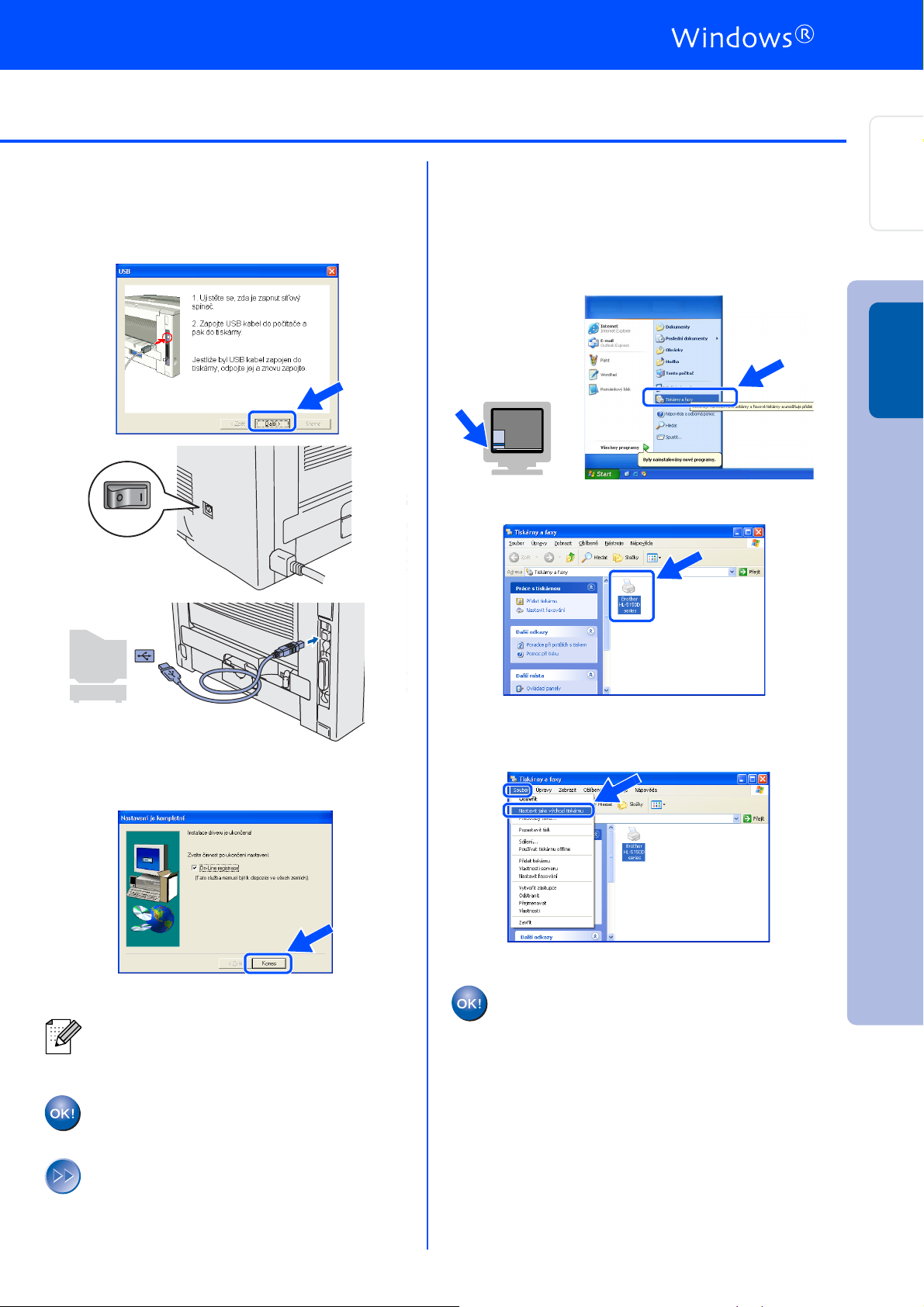
6 Jakmile se zobrazí tato obrazovka, ujistěte
se, že je sít’ový vypínač tiskárny zapnut.
Do počítače a potom do tiskárny zapojte
kabel USB rozhraní.
Klikněte na tlačítko Další.
Nastavení tiskárny jako výchozí
(pouze pro uživatele Windows
®
2000/XP )
1 Klikněte na Start a potom na Tiskárny
a faxy.
2 Zvolte ikonu příslušné tiskárny.
Sestavení
®
Windows
tiskárny
USB
7 Klikněte na tlačítko Konec.
Pokud chcete provést on-line registraci,
zažkrtněte v tomto okamžiku políčko “OnLine Registrace”.
Pro uživatele Windows
Nastavení je nyní dokončeno.
®
98 / Me:
3 Z nabídky Soubor zvolte Nastavit jako
výchozí tiskárnu.
Nastavení je nyní dokončeno.
Instalace ovladače
Pro Pro uživatele Windows
Přejděte na "Nastavení tiskárny jako
výchozí".
®
2000/XP:
13
Page 16

2.krok
Pro uživatele paralelního rozhraní
Připojení tiskárny k počítači a instalace ovladače
Instalace ovladače
1 V nabídce Počáteční instalace klikněte na
Připojení kabelu rozhraní a instalace
ovladače a nástroje.
2 Zvolte Paralelní rozhraní.
3 Tiskárnu sít’ovým vypínačem vypněte.
5 Zapněte sít’ový vypínač tiskárny.
Pokud se na obrazovce zobrazí Průvodce
nově rozpoznaným hardware, klikněte na
tlačítko Storno.
O
N
R
O
T
S
4 Počítač a tiskárnu propojte kabelem
paralelního rozhraní.
6 Po spuštění videa klikněte na tlačítko Další.
14
Page 17

7 Klikněte na tlačítko Instalovat.
8 Klikněte na tlačítko Další.
Řiďte se pokyny na obrazovce.
Setting Up
®
Windows
Your Printer
Paralelní
9 Klikněte na tlačítko Konec.
Pokud chcete provést on-line registraci,
zažkrtněte v tomto okamžiku políčko the
“On-Line Registrace”.
Nastavení je nyní dokončeno.
Instalace ovladače
15
Page 18

2. krok
Pro uživatele USB rozhraní
Pro uživatele Mac OS® 8.6 až 9.2 (uživatelé HL-5130/5140)
Instalace ovladače & Připojení tiskárny k počítači Macintosh
Instalace ovladače
1 Vložte CD-ROM do mechaniky na vašem
počítači. Otevřete složku Mac OS 9.
..
2 Pro zahájení instalace driveru dvakrát
klikněte na ikonu Printer Driver Installer
(ENGA4). Sledujte instrukce na obrazovce.
4 Kabel USB rozhraní zapojte nejdříve do
počítače Macintosh a potom do tiskárny.
Kabel rozhraní nezapojujte do portu
klávesnice ani do nenapájeného USB
hubu.
5 V nabídce Apple otevřete Chooser
(Připojení).
3 Ujistěte se, že je zapnutý sít’ový vypínač.
6 Klikněte na Brother Laser a zvolte
odpovídající tiskárnu.
Zvolte Chooser.
Nastavení je nyní dokončeno.
16
Page 19

Pro uživatele USB rozhraní
Pro uživatele Mac OS® 8.6 až 9.2 (uživatelé HL-5150D)
Připojení tiskárny k Macintosh & instalace driveru
tiskárny
Sestavení
1 Vložte CD-ROM do mechaniky na vašem
počítači. Otevřete složku Mac OS 9.
2 Pro zahájení instalace driveru dvakrát
klikněte na ikonu PPD Installer (ENG).
Sledujte instrukce na obrazovce.
5 Otevřete ikonu Macintosh HD.
6 Pro uživatele Mac OS
Otevřete složku Apple Extras.
Otevřete složku Apple LaserWriter
Software.
Pro uživatele Mac OS
Otevřete složku Applications (Mac OS 9).
Otevřete složku Utilities.
®
8.6 až 9.04:
®
9.1 až 9.2:
3 Ujistete se, že sítový vypínac tiskárny je
zapnut.
4 Kabel USB rozhraní zapojte nejdříve do
počítače Macintosh a potom do tiskárny.
Kabel rozhraní nezapojujte do portu
klávesnice ani do nenapájeného USB
hubu.
* Obrazovka je uvedena na bázi Mac OS
®
9.04.
7 Dvakrát klikněte na ikonu Desktop Printer
Utility.
Přejděte na
další stranu
Instalace ovladače
®
®
USB
USB
Macintosh
Macintosh
17
Page 20

2. krok
Pro uživatele USB rozhraní
Instalace ovladače
8 Zvolte Printer (USB) a klikněte na OK.
9 Klikněte na tlačítko Change... v okně
PostScript
(PPD)file.
Zvolte Brother HL-5150D series a pak
klikněte na tlačítko Select.
TM
Printer Description
11 Klikněte na tlačítko Create….
12 Zadejte jméno HL-5150D series pro vaši
tiskárnu a pak klikněte na tlačítko Save.
13 Klikněte na File a zvolte Quit.
10 V okně USB Printer Selection klikněte na
Change….
Zvolte Brother HL-5150D series a pak
klikněte na tlačítko OK.
14 Click the HL-5150D series icon on the
Desktop.
15 From the Printing menu, select Set Default
Printer.
Nastavení je nyní dokončeno.
18
Page 21

Pro uživatele USB rozhraní
I
Pro uživatele Mac OS® X 10.1 až 10.2
Instalace ovladače & Připojení tiskárny k počítači Macintosh
tiskárny
Sestavení
1 V nabídce Initial Setup (Počáteční
nastavení) klikněte na Connect the
interface cable & Install the driver/utility
(Připojit kabel rozhraní a nainstalovat
ovladač/obslužný program).
2 Ujistěte se, že je sít’ový vypínač zapnut.
5 V nabídce Go (Přejít na) zvolte
Applications (Aplikace).
6 Otevřete složku Utilities (Oblužné
programy).
3 Klikněte na tlačítko Install (Instalovat)
a řiďte se pokyny na obrazovce.
4 Kabel USB rozhraní zapojte nejdříve do
počítače Macintosh a potom do tiskárny.
Kabel rozhraní nezapojujte do portu
klávesnice ani do nenapájeného USB
hubu.
7 Dvakrát klikněte na ikonu Print Center.
Přejděte na následující
stranu
Instalace ovladače
®
USB
Macintosh
19
Page 22

2. krok
Pro uživatele USB rozhraní
8 Klikněte na tlačítko Add Printer... (Přidat
tiskárnu)
9 Zvolte USB.
Instalace ovladače
.
10 Vyberte odpovídající tiskárnu a potom
klikněte na tlačítko Add (Přidat).
11 Z nabídky Printer Center (Tiskové
centrum) zvolte Quit Printer Center
(Ukončit).
20
Nastavení je nyní dokončeno.
Page 23

■ Další informace
Přeprava tiskárny
Pokud z jakéhokoliv důvodu musíte tiskárnu transportovat, zabalte ji pečlivě do původního
obalového materiálu. Předejdete tak možnému poškození vlivem transportu. Doporučujeme
uschovat původní obalový materiál. Přepravce byl měl zajistit pojištění tiskárny.
Před přepravou je nutné z tiskárny vyjmout VÁLCOVOU JEDNOTKU a TONEROVOU
KAZETU. Nevyjmutí jednotky a kazety a nevložení do plastového obalu ještě před
přepravou, může tiskárnu vážně poškodit.
Na tato poškození se ZÁRUKA NEVZTAHUJE.
1 Vypněte sít’ový vypínač tiskárny a odpojte
napájecí kabel sítě.
3 Tiskárnu znovu pečlivě zabalte.
Sestavení
®
Windows
®
tiskárny
USB
2 Vyjměte válcovou jednotku.
Vložte ji do plastového obalu a dobře
utěsněte.
Ochranné známky
Brother je registrovaná ochranná značka firmy Brother Industries, Ltd.
Windows
Apple Macintosh
firmy Apple Computer, Inc. Apple Computer, Inc.
Adobe PostScript
ENERGY STAR je registrovaná značka v USA.
Všechny další obchodní nebo výrobní značky jmenované v tomto návodu k obsluze jsou registrovanými ochrannými značkami
nebo ochrannými značkami příslušných firem.
®
a Windows NT® jsou registrované ochranné značky firmy Microsoft Corporation.
®
, iMac®, LaserWriter® a AppleTalk® jsou registrované ochranné značky a TrueType je ochrannou značkou
®
a PostScript®3TM jsou obchodní značky Adobe Systems Incorporated
Paralelní
Windows
Instalace ovladače
®
USB
Macintosh
Kompilace a publikování
Tento návod k obsluze může být pod dohledem firmy Brother Industries Ltd., kompilován a publikován s tím, že bude pracovat
s nejnovějším technickým popisem výrobku.
Obsah tohoto návodu k obsluze a technické údaje v něm obsažené mohou být změněny bez předchozího upozornění.
Firma Brother si vyhrazuje právo provádět změny bez předchozího upozornění v technických datech a materiálu popsaném
v tomto návodu a neodpovídá za jakékoliv škody (včetně následných škod), způsobené spolehnutím se na uvedené materiály,
včetně typografických a dalších chyb, které se týkají této publikace.
21
Page 24

Příslušenství
Možnosti a výkonnost tiskárny můžete rozšířit použitím následujícího příslušenství.
Návod k obsluze 4. kapitola.
Spodní zásobník papíru
(Jen pro HL-5140/5150D)
Externí tiskový server Pamět’ový modul DIMM
(Jen pro HL-5140/5150D)
LT-5000 NC-2100p
Druhý zásobník papíru rozšíří celkovou
kapacitu papíru až na 250 listů.
Pokud hodláte tiskárnu zapojit do sítě, je
lepší si zakoupit tento tiskový server. Další
podrobnosti naleznete na webových
stránkách http://solutions.brother.com.
Standardní pamět’ový modul DIMM
(100 vývodů) rozšíří vnitřní pamět’
tiskárny.
Spotřební materiál
Pokud nadejde čas k výměně spotřebního materiálu, je tento stav indikován na ovládacím
panelu LED diodami. Další podrobnosti týkající se spotřebního materiálu naleznete na
webových stránkách http://solutions.brother.com nebo u svého prodejce výrobků Brother.
Návod k obsluze 5.kapitola.
Tonerová kazeta Válcová jednotka
22
Page 25

©2004 Brother Industries, Ltd.
Tištěno v Ćíně
LM2841001
